10个值得推荐的Microsoft Word 2019自动功能!您不必忍受Word 2019所做的那些烦人的事情-您可能不喜欢但可以忍受的Microsoft Word功能,因为没有人告诉您如何将其关闭。到现在。
再见,开始屏幕
您可能更希望在启动Word时看到空白页,而不是充满选项的屏幕。Word Start屏幕很容易被禁用。请遵循以下有下步骤:
- 单击文件选项卡。
- 选择选项。出现“单词选项”对话框,为您选择“常规”类别。
- 删除此应用程序启动时显示“开始屏幕”项目的复选标记。在“启动选项”部分中找到此项目。
- 单击确定。
完成这些步骤后,Word将从空白文档或您打开的任何文档开始。
恢复传统的“打开和保存”对话框
使用Ctrl + O或Ctrl + S命令时,分别进入“打开”或“另存为”屏幕。这些屏幕被称为Backstage,是该过程中又一个烦人的步骤,该过程最终会终止于传统的“打开”和“保存”对话框。
要关闭后台,请按照下列步骤操作:
- 单击“文件”选项卡,然后选择“选项”以弹出“ Word选项”对话框。
- 选择对话框左侧的保存类别。
- 选中“打开或保存文件时不显示后台”项目。在“保存文档”部分中找到此项目。
- 单击确定。
提示:Backstage的优点之一是它可以显示最新文件。它还使您可以固定流行文件,以便轻松找到它们。
关闭迷你工具栏
当您使用鼠标选择文本时,Word将显示迷你工具栏,其外观如图所示。您可能会发现其各种各样的命令很有用,或者您可能只是想放纵它。如果是后者,则可以按照以下步骤禁用迷你工具栏:
- 单击文件选项卡,然后选择选项。将自动为您选择“常规”类别。
- 删除选中项上的显示迷你工具栏上的复选标记。此项位于标题“用户界面选项”下方。它是正确的。
- 单击确定。
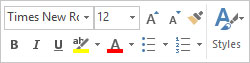
如果您不想永久取消迷你工具栏,请注意,每当您将鼠标指针移到所选文本块之外时,它都会隐藏。
按字母选择文本
当您选择多个单词时,鼠标一次将整个单词抓取一个文本。如果您希望Word按字符而不是按单词选择文本,请按照下列步骤操作:
- 单击文件选项卡,然后选择选项以显示“ Word选项”对话框。
- 选择高级。
- 删除标记为“自动选择整个单词时”的项目的复选标记。此项位于“编辑选项”标题下方。
- 单击确定。
提示:您仍然可以一次为一个单词输入文本:双击选择一个单词,但按住鼠标按钮不放。拖动时,一次选择一个单词。
禁用点击并输入
单击并键入是该功能,您可以在其中单击文档中的任何位置并开始键入。该功能可以通过看起来很奇怪的鼠标指针和文本中插入指针周围的奇怪线条来体现。要认真禁用此“点击并键入”,请按照下列步骤操作:
- 单击文件选项卡菜单,然后选择选项。出现“单词选项”对话框。
- 选择高级。
- 通过“启用单击并键入”来删除复选标记。此选项位于“编辑选项”标题下方。
- 单击确定按钮。
认真地说:谁在使用此功能?在本书的过去几版中,我已经请读者给我发送电子邮件,如果他们使用“点击并键入”。到目前为止,什么都没有。
仅粘贴纯文本
当您将文本从文档的一个部分复制并粘贴到另一部分时,将保留格式。同样,当您从另一个文档复制和粘贴文本时,将保留该格式。如果愿意,可以指示Word仅粘贴纯文本或尝试粘贴格式化的文本。注意以下指示:
- 单击文件选项卡,然后选择选项。
- 在“ Word选项”对话框中,选择“高级”。在“剪切”,“复制”和“粘贴”标题下列出了四个文本粘贴选项。这些选项告诉您如何根据文本源粘贴文本。
- 根据您希望粘贴文本的方式更改粘贴设置。在大多数情况下,要保持源格式不变。您可能更喜欢选择“仅保留文本”选项,因为它不会弄乱文档的格式。
- 单击确定。
提示:您可以随时使用“选择性粘贴”命令来覆盖您的决定:单击“主页”选项卡,然后在“剪贴板”组中,单击“粘贴”按钮以选择是否保留格式。禁用自动套用格式功能(×4)
值得停用的最后四个项目属于“自动更正”对话框的域。具体来说,过于急切的自动套用格式功能会以您可能不想看到的刺激性建议积极地打断您的写作。
通过调用“自动更正”对话框来开始禁用狂欢。按着这些次序:
- 单击文件选项卡,然后选择选项。
- 在“ Word选项”对话框中,单击“校对”类别。
- 单击自动更正选项按钮。出现自动更正对话框。
- 单击“键入时自动套用格式”选项卡。你到了
您可以禁用以下四个烦人的功能:
- 自动项目符号列表:此功能假定,每当您以星号(*)开头的段落时,您实际上都需要项目符号列表,因此它会更改格式。
- 自动编号列表:此功能的工作方式类似于自动项目符号列表,但是对于您开始编号的任何段落都执行相同的令人讨厌的事情。
- 边界线:连续输入三个破折号,您会看到此功能已激活。请改用“边框”段落格式。
- 像之前的列表一样设置列表项的开头格式:此功能假定仅由于上一段的第一个单词为粗体或斜体,您还希望所有其他段落也以此方式开头。
取消选择每个项目。哦,当您使用它时,请在“自动更正”对话框中查找其他要禁用的内容。其中一些功能可能比打扰我的还多。
 office办公软件入门基础教程
office办公软件入门基础教程
